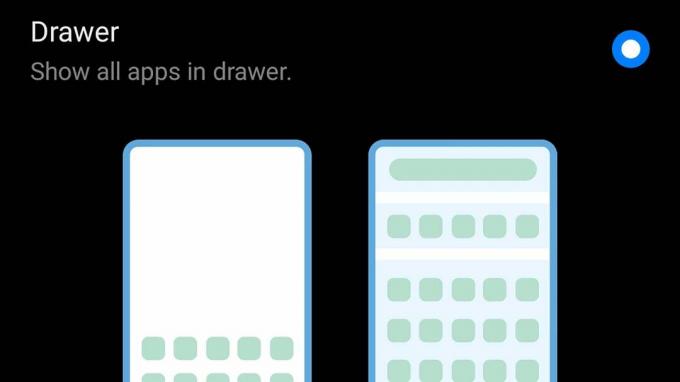Huawei P30 Pro näpunäited ja näpunäited: kasutage Huawei uut lipulaeva maksimaalselt
Saage oma Huawei P30 Pro'st rohkem kasu: avage nende käepäraste näpunäidete ja salajaste funktsioonidega selle fantastilise telefoni kogu potentsiaal.
Huawei P30 Pro on 2019. aasta seni kõige muljetavaldavam telefon. Sellel on hämmastav kaamera, suurepärane aku kasutusaeg ja disain koos sellega Samsung Galaxy S10 Plus ja iPhone XS Max.
Nagu enamus tippklassi telefone, ei saa te seda täielikult hinnata, kui lihtsalt üle pinna liigute, mängides funktsioonidega, millest kõik teavad. The Huawei P30 Pro saab teha rohkem, kui arvate, ja pakub palju võimalusi telefoni enda kujundamiseks.
Lugege meie Huawei P30 Pro näpunäiteid ja nippe, et tõepoolest telefoni naha alla saada.
- Loe meie täielikku sisu Huawei P30 Pro ülevaade

Leidke kindel koht veelgi paremate öiste piltide jaoks
Huawei P30 Pro-l on üks parimaid öösel pildistamise režiime. Sellel on siiski ka varjatud trikk. Kui kinnitate selle statiivile või leiate koha, kus telefon jääb täiesti liikumatuks, väntab see käiku.
Öörežiimi pildi pildistamiseks kulub telefonil tavaliselt 7–8 sekundit. Kui kiirendusmõõtur hindab telefoni täiesti stabiilseks, võtab see veel kauem aega, pildistades viimase võtte tegemiseks kuni 50 sekundit. Nad näevad välja fantastilised.

Kasutage ekraani rohkem
Huawei P30 Pro-l on suur ekraan, kuid saate seda kiirema liidese näpistamise abil rohkem teha. Vajutage pikalt ühe avakuva tühja kohta. Ilmub liidese redaktor.
Puudutage ekraani paremas alanurgas avakuva seadeid. Peaksite nägema menüüelementi Paigutus. See võimaldab teil oma avaekraanidele lisada rohkem rakenduste ridu ja veerge. See on eriti mugav, kui te ei kasuta P30 Pro valikulist rakenduste sahtlit.

Muutke oma P30 lauaarvutiks või mängukonsooliks
Huawei P30 Pro võib muutuda arvuti baasiks. Kõik, mida peate tegema, on kas kinnitada see õige USB-C adapteriga monitorile või ühendada juhtmevabalt.
See muudab lüliti automaatselt, kui ühendate selle HDMI-adapteriga monitori. Proovisime seda Huawei enda Matedock 2-ga, kuid veebist leiate odavamaid võimalusi. Näete ekraanil Windowsi sarnast liidest ja saate soovi korral üle minna peegeldamisele (mis vastab telefonis olevale). Seejärel saab Bluetooth-hiiri ja klaviatuure juhtmevabalt ühendada. Või vähima tüli tekitamiseks ühendage lihtsalt traadiga välisseadmed USB-C adapteri külge.
Kas soovite selle asemel kasutada traadita ühendust? Sarnase kogemuse saate ka aastal Seaded> Seadme ühenduvus> Lihtne projektsioon. Teil on aga vaja kas WiFi-d ja traadita kuvafunktsiooniga telerit või juhtmeta ekraani / Miracasti donglit.
Või kuidas oleks midagi lõbusamat? Osta HDMI-dongel, ühendage teleriga, ühendage Bluetooth-mängupult ja Huawei P30 Pro saab Android-mängukonsooliks. Soovitame tungivalt mängimiseks juhtmega ühendada, kuna traadita edastusega on viivitusi isegi siis, kui teie WiFi on kiire.

Öösel saate režiimi kasutada päeval
Nii nagu Huawei P20 Pro, saate soovi korral ka P30 Pro öörežiimi kasutada päeval. See töötab, kuna see režiim on palju nutikam kui mõne aasta tagused hämaras pildistamise režiimid.
See püüab maksimeerida dünaamilist ulatust ja selgust, mitte ainult heleduse poole püüdlemist ja need põhimõtted võivad olla kasulikud ükskõik, mida pildistate. Kuid see ei tähenda, et fotod oleksid selle aeglasema režiimi kasutamisel alati paremad.
Öö kipub kontrastsete piltide väljanägemist vähendama, nii et katsetage.
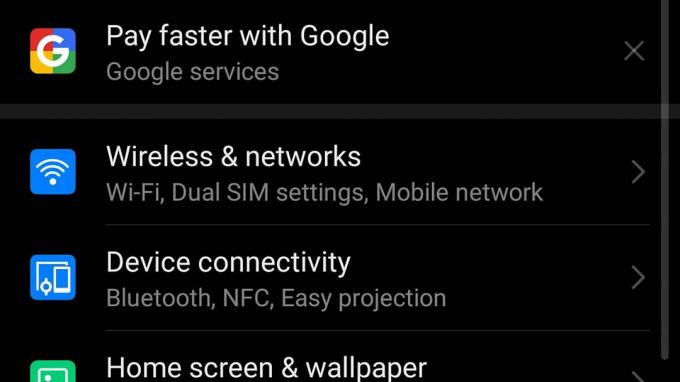
Proovige pimedat režiimi
EMUI-l on tume režiim, mis lülitab menüüsüsteemi kõik valged osad mustaks. Teoreetiliselt peaks see aku eluiga veidi aitama, kuid peamine põhjus proovimiseks on välimus.
Tume režiim näeb välja tujukam ja muudab ekraani palju vähem silma, kui soovite enne filmi kinos alustamist kiiret mängu mängida. Sest keegi ei tooks oma P30 Pro filmi poole peal välja, eks? Tumeda režiimi leiate jaotisest Seaded> Aku> Liidese värvide tumenemine.
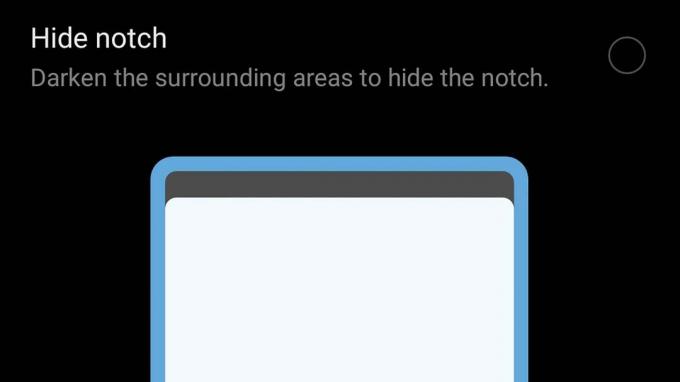
Võite sälgu peita
Huawei P30 Pro on täiesti meeldiva sälguga, väike poolring vähem häirib kui Samsung Galaxy S10 Plus. Kui arvate siiski, et sälgud on kuraditöö, võite selle varjata.
Minema Seaded> Kuva> Veel kuva seadeid> Sälk ja näete võimalust blokeerida must riba. Andke talle võimalus, nagu ka ekraanil, mis ulatub kogu piirini, on ümbritseva ruumi paksus meeldiv sümmeetria.

Kuidas kaamerat maksimeerida
Kas soovite P30 Pro kaamerat äärmuseni testida? Selleks on kolm head viisi. Kõigepealt proovige 50x suumimist. 50x jaoks pole eelseadistust. Puudutage kaamerarakenduse allosas režiimi 10x, seejärel näputage suum ikka ja jälle, kuni jõuate 50x-ni.
Olgem otse: 50-kordsed pildid ei tundu kunagi suurepärased, kuid te pole P30 Pro-d oma piiridesse surunud enne, kui annate sellele režiimile võimaluse.
Järgmisena proovige 40-megapikslist fotot. Neid saab teha ainult 1x vaates, kuna teistel kaameratel on madalama eraldusvõimega andurid. Puudutage vasakus ülanurgas hammasrattaikooni, seejärel Resolutsioon ja valige 40MP. See suure eraldusvõimega režiim töötab hästi ainult hästi valgustatud stseenide korral, kuna see eemaldab mõned nutikad funktsioonid, mis muudavad teie pildid nii puhtaks.
Lõpuks räägime Aperture režiimist. See simuleerib spetsiaalse kaamera taustal hägustumist koos tarkvaraga ja P30 Pro-l on üks veenvamaid võtteid, mille leiate. Kõige dramaatilisema efekti saamiseks puudutage eelvaate pildi paremas ülanurgas asuvat väikest ikooni ja lohistage ava tase allapoole f / 0,95.
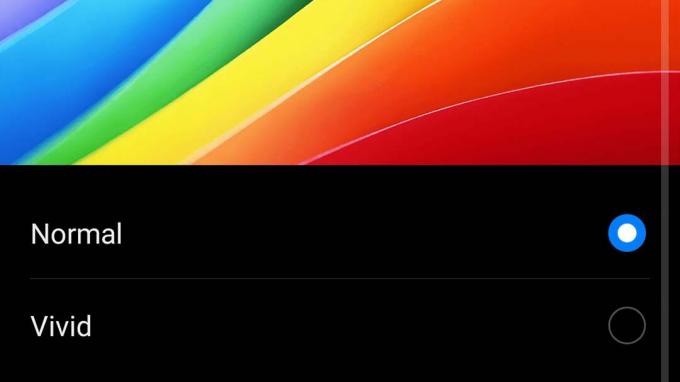
Tavaline režiim on mõeldud puristidele
Nagu enamikul tippklassi telefonidest, on ka Huawei P30 Pro ekraanil esmakordsel sisselülitamisel veidi jazzitud värvid. See näeb hea välja ja näitab OLED-ekraani värvisügavust.
Mõni teist võib siiski soovida midagi pisut peenemat. Sisse Seaded> Ekraan> Värvirežiim ja temperatuur saate lülituda värviprofiilile Normal. Teie esimene mulje sellest võib olla, et see tundub igav, energiapuudus. Laske sellel siiski minut aega magada, kuna see pakub ka selgemaid gradatsioone sügavate punaste ja heledamate toonide vahel jne.

Kaaluge abivõrgu ja horisontaalse taseme kasutamist
Huawei P30 Pro on üks väheseid telefone, mis võib väita, et on parem kui paljud spetsiaalsed kaamerad pildistamiseks, eriti pühade ajal, kui soovite kasutada käputäis erinevaid fookuskauguseid pikkused. Kuid sellel puudub ikkagi midagi, mida kõige “päris” kaameratel on: kallutatav ekraan.
Pildista kõigest muust peale oma silmapiiri ja silmapiiri sirgeks saamine võib olla õudusunenägu. Huawei P30 Pro-l on abiks paar tööriista. Standardse fotorežiimi kasutamisel lülitage ekraanil olevate joonte kasutamiseks piltide komponeerimiseks seadetes sisse ruut.
Usaldage meid, see muudab kümnete piltide vältimise kümme korda lihtsamaks. Pro-režiimis saate kasutada ka funktsiooni Horisontaalne tase. See on nagu vesilood, kasutades liikumisandureid, et öelda, kui olete horisondi tasemel.
Lisage rakenduse sahtel
Meie esimene samm Huawei telefoni kasutamisel: pange rakenduse sahtel tagasi. EMUI-l, Huawei P30 Pro liidesel, pole seda standardvarustuses. Saate lihtsalt avakuvaid, mis pole abiks neile, kellel on isu rakenduste järele, kuid mitte organisatsiooni järele.
Sisse Seaded> Avakuva ja taustpilt> Avakuva stiil, saate lülituda sahtli paigutusele. See lisab vertikaalse kerimisrakenduste ala, mis sarnaneb rakenduse omaga Pixel 3.

Meie soovitatud teemad
Huawei võimaldab teil P30 Pro koos teemadega kohandada. Kuid enamik neist on prügikast. Noh, enamiku täiskasvanute silmis.
Me ei olnud ka vaikimisi vaikse väljanägemise austajad, nii et teemadepoes ringi tuupimine on siiski hea mõte. Tasuta teenused, mis ei sulata teie silmi, on Nova, Flow ja Liquid. Vaadake ka teisi eelinstallitud Huawei teemasid. Seal on eraldi rakendus Teemad, kus saate valida oma P30 Pro välimuse.
Soovitame siiski enamikul jääda fondiosast välja. Liidese fonte saate eraldi muuta, kuid kõik seal olevad tasuta fondistiilid muudavad telefoni halvemaks.

Hilisõhtuseks lugemiseks kasutage silma mugavust
Kui soovite oma P30 Pro-s lugeda e-raamatut või pikka artiklit, kasutage režiimi Eye Comfort. See on sama mis tänapäeval paljudes telefonides nähtud režiime “Öö”. See muudab ekraani värvitemperatuuri äärmiselt soojaks, vähendades dramaatiliselt sinise valguse kiirgust.
See sinine valgus kipub silmi kiiremini väsima ja pingutama. Menüüs Seaded> Ekraan> Silmamugavus saate selle funktsiooni käsitsi sisse lülitada või määrata ajad, millal see iseenesest sisse lülitub. See on telefonil enne magamaminekut kohustuslik.
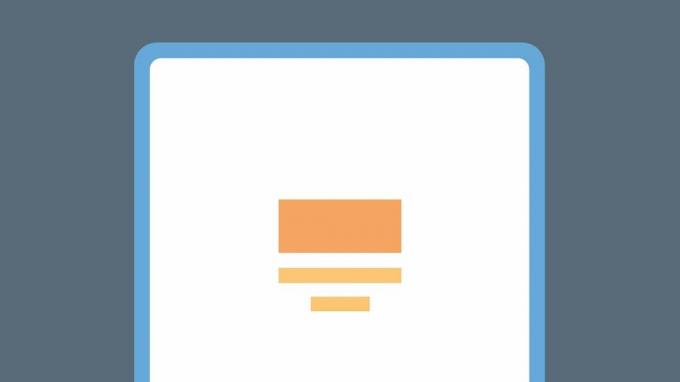
Alati ekraanil kuvab teile töölaua kella
Huawei on uhke oma tippklassi telefonide aku kestvuse üle. See peaks olema. Parema aku kestvuse tagamine tähendab, et üks Huawei P30 Pro korralikke funktsioone on menüsüsteemis peidus olnud.
See on alati ekraanil. See muudab kuupäeva, kellaaja, aku laetuse ja märguanded ekraanil kuvatuks, kui telefoni ei kasutata. Kui töötate laua taga ja hoiate telefoni klaviatuuri või sülearvuti kõrval, muudab see Huawei P30 Pro käepäraseks lauasõbraks. Selle leiate jaotisest Seaded> Avakuva ja taustpilt> Alati kuvatav.

Kasutage ekraaniaega oma telefoni ja lapse kasutamise juhtimiseks
Nüüd on paljudel telefonidel ekraaniaja juhtimine. Google lisas need Androidile versioonis 9.0. Need võimaldavad teil vaadata, kuidas te telefoni kasutate, ja määravad ajapiirangud rakendustele, mida arvate kasutavat natuke liiga palju.
Huawei läheb Huawei P30 Pro-ga sammu edasi. See võimaldab teil määrata, kas piirangud on kehtestatud teile või teie lastele, muutes need parooliga kaitstud. Kõigil nendest telefonidest alla 14-aastastele lastele ostmisel peab olema palju raha. Kuid see mõte on piisavalt kena.